Pendahuluan
MySQL adalah aplikasi database relasional yang populer dan open source. Oleh karena itu, banyak server yang menggunakan MySQL. Cara Anda mengakses database bergantung pada sistem operasi tempat Anda bekerja.
Panduan ini memandu Anda menggunakan baris Perintah Windows untuk terhubung ke database MySQL.
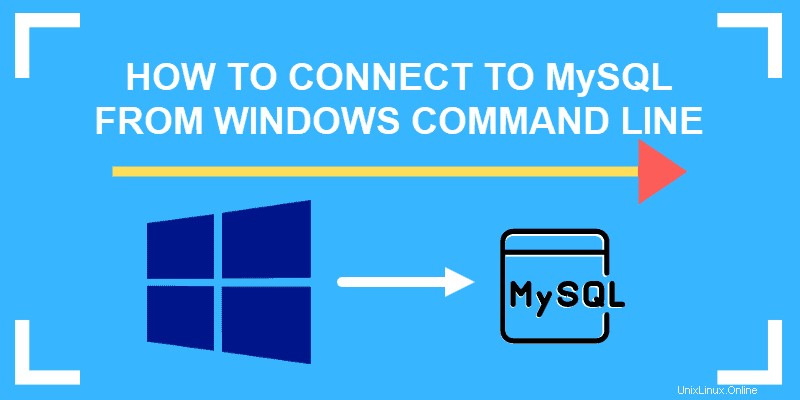
Prasyarat
- Sistem berbasis Windows dengan akun administrator
- Instalasi lokal MySQL
- Editor teks Notepad (opsional)
Memulai MySQL dari Baris Perintah Windows
Langkah 1:Cara Membuka Prompt Perintah Windows
Mulailah dengan membuka Run kotak perintah di Windows. Gunakan pintasan keyboard – tahan tombol Windows (super) dan tekan huruf R (Win+R ).
Kemudian, ketik cmd dan tekan Enter . Perintah ini membuka baris perintah Windows.
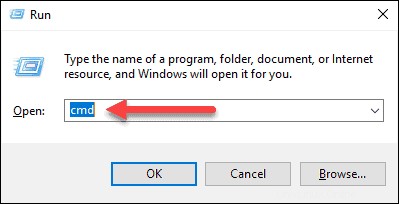
Antarmuka baris perintah hitam akan diluncurkan, dengan teks putih dan kursor untuk Anda ketik.
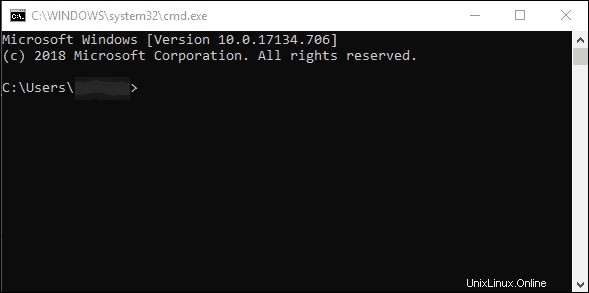
Langkah 2:Pastikan MySQL Berjalan di Windows
Selanjutnya, jalankan perintah untuk menampilkan daftar semua layanan yang sedang berjalan. Masukkan yang berikut di prompt perintah:
net start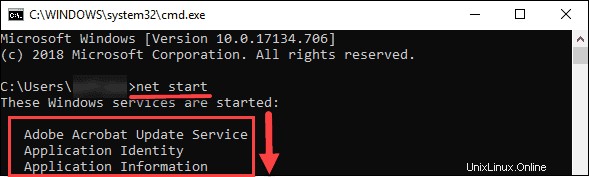
Jika MySQL tidak ada dalam daftar, Anda dapat memulainya menggunakan panel Services. Masukkan perintah berikut:
services.mscJendela baru akan diluncurkan dan menampilkan daftar layanan yang tersedia di sistem Anda. Gulir ke bawah untuk menemukan MySQL, dan periksa kolom status. Klik kiri layanan MySQL untuk menyorotnya, lalu klik kanan untuk membuka menu konteks. Terakhir, klik kiri pada mulai .
Langkah 3:Hubungkan ke Server MySQL Lokal
Pertama, jalankan MySQL di Windows menggunakan perintah berikut:
mysql.exe -u[username] -pGanti [nama pengguna ] dengan nama pengguna untuk instalasi MySQL Anda.
Masukkan mysql.exe -uroot -p , dan MySQL akan diluncurkan menggunakan pengguna root.
MySQL akan meminta kata sandi Anda. Masukkan sandi dari akun pengguna yang Anda tentukan dengan –u tag, dan Anda akan terhubung ke server MySQL.
Welcome to the MySQL monitor. Commands end with ; or g.
Your MySQL connection id is 2
Server version: 5.7.11-log MySQL Community Server (GPL)Prompt perintah berubah menjadi seperti ini:
mysql>Ubah ke folder MySQL, gunakan perintah cd:
cd c:\Program Files\MySQLPrompt perintah harus berubah menjadi mysql> memberi tahu Anda bahwa Anda sedang berada di folder MySQL.
Untuk membuat daftar isi folder ini:
dirIni mencantumkan konten folder saat ini. Salah satu folder akan menampilkan nomor versi instalasi MySQL Anda.
Misalnya, jika Anda telah menginstal MySQL 5.5, Anda akan melihat folder bernama “MySQL Server 5.5”.
Langkah:4 Buat Shortcut Windows untuk Login ke MySQL
- Untuk membuat pintasan di Windows, masukkan perintah berikut di baris perintah:
notepad- Buka editor teks Windows Notepad dengan perintah:
cmd /K “C:\Program Files\MySQL\MySQL Server X.X\bin\mysql.exe” -uroot -ppassword
Ganti -uroot dengan -u[username] jika Anda memiliki nama pengguna yang berbeda, dan -ppassword dengan -p[YourActualPassword] .
Juga, pastikan Anda mengubah jalur dari MySQL Server X.X ke lokasi folder sebenarnya.
- Sekarang, tekan Ctrl-S untuk meluncurkan dialog Simpan.
- Kemudian, ketik “mysql.bat ” di kolom nama, dan ubah lokasi ke desktop Anda (atau tempat lain yang mudah ditemukan).
Ini membuat file kecil Windows yang dapat dijalankan yang dapat Anda klik dua kali untuk masuk ke MySQL menggunakan nama pengguna dan kata sandi yang ditentukan.